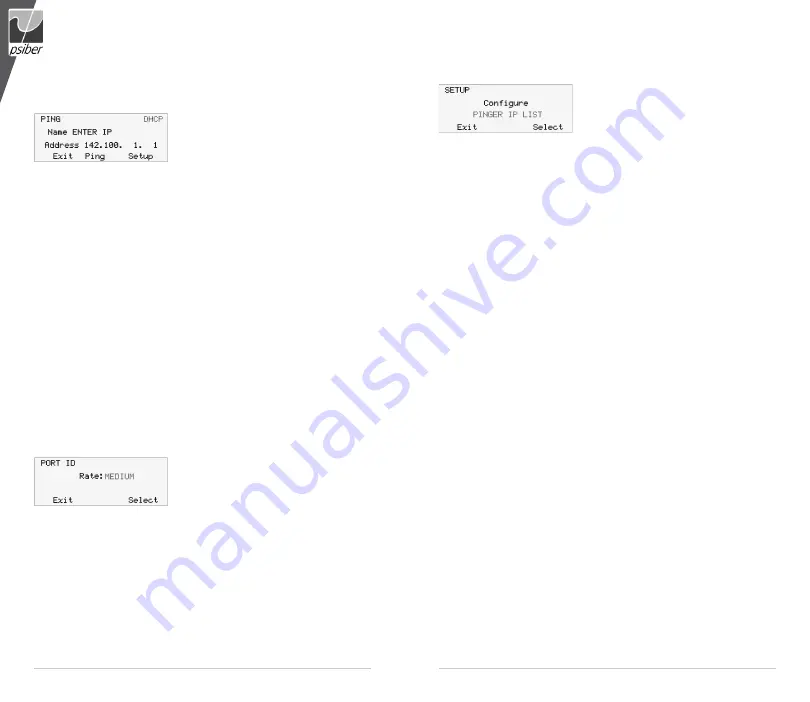
26
27
Français
Français
appartient à l’adresse IP assignée par le serveur DHCP.
Remarque :
Si le serveur DHCP n’a pas assigné l’adresse IP de la passerelle,
0.0.0.0 s’affichera comme l’adresse IP de la passerelle.
En appuyant sur la touche « PING »
en mode DHCP Client, vous accédez au
menu PING, en haut au coin droit sur cet
écran « DHCP » est affiché et l’adresse IP de
la passerelle. S’il n’y a pas d’information de la passerelle disponible, l’adresse IP
du serveur DHCP s’affichera.
Lorsque vous envoyez un PING à partir du menu IP Ping, le Pinger Plus se
sert de l’adresse IP, de l’adresse de la passerelle et du masque de sous-réseau
assignés au testeur par le serveur DHCP au lieu des adresses saisies manuelle-
ment et enregistrées en menu Setup (configuration). Dans ce menu, l’adresse IP
de la passerelle sera automatiquement entrée comme l’adresse de destination
(ou l’adresse IP du serveur DHCP, si l’adresse IP de la passerelle n’est pas
disponible). Alternativement, il est possible de saisir manuellement une nouvelle
adresse IP ou de sélectionner une adresse IP précédemment enregistrée avec
les touches fléchées haut/bas. En appuyant sur la touche « EXIT » (quitter) vous
revenez à l’écran LINK et l’adresse IP, l’adresse de la passerelle et le masque de
sous-réseau assignés par le serveur DHCP seront effacés. Avec une pression
sur la touche « Setup » les adresses assignées seront également effacées et un
paquet de libération DHCP sera envoyé au serveur DHCP, afin que ces adresses
puissent être réassignées.
lE MENU PORT ID
En appuyant sur la touche « Port ID » dans le menu Link vous accédez au
menu Port ID. Au moment ou cet écran s’affiche, le Pinger commence à trans-
mettre une séquence de signaux de liaison,
que fait clignoter ou allumer en continu la DEL
liaison du concentrateur, commutateur ou de
la carte de réseau. C’est un moyen très utile
pour déterminer quelle prise murale ou ordinateur est connecté à quel port. Cela
vous aide souvent à trouver la raison pour laquelle un test PING n’a pas réussi.
Les spécifications des concentrateurs et commutateurs provenant des différents
fournisseurs varient à l’égard de la durée entre la réception du signal de liaison
et l’allumage et l’extinction de la DEL. Le Pinger Plus offre 4 différents taux de cli-
gnotement et un mode continu. Servez-vous des touches fléchées haut/bas pour
faire votre choix. Il est recommandé de faire ce test à l’avance directement sur
le port d’un concentrateur ou commutateur pour pouvoir sélectionner le meilleur
taux de clignotement avant de faire le test Port ID sur une prise murale.
SETUP (configuration)
En appuyant sur la touche « Setup » dans un
menu quelconque l’écran Setup s’affiche. Ser-
vez-vous des touches fléchées haut/bas pour
sélectionner parmi les sous-menus suivants :
1) Pinger IP Address Setup (Configuration de l’adresse IP du testeur)
Ici vous pouvez configurer l’adresse IP source du Pinger Plus. Celle sera
seulement utilisée si le « Pinger » était sélectionné comme profil par défaut.
2) Pinger Subnet Mask Setup (Configuration du masque de sous-réseau)
3) Pinger Gateway Setup (Configuration de l’adresse IP de la passerelle)
4) Pinger IP List Setup – Ici vous pouvez établir une liste d’adresses IP
fréquemment utilisées.
5) Le menu MAC du Pinger – Adresse MAC du Pinger
6) Profile Setup (Configuration des profils) – Il est possible de configurer 8
profils au maximum, se composant de l’adresse IP, de l’adresse IP de la
passerelle et du masque de sous-réseau du testeur ainsi que l’adresse IP de
destination.
7) Default Profile (Profil par défaut) – C’est pour définir le profil par défaut. Si
« Pinger » est sélectionné, le testeur utilise l’adresse de source des points
1-3. A part cela celles définies dans le profil sont utilisées.
8) Ping Count (Nombre de PING) – Configuration du nombre de PING envoyé
(entre 1-99)
9) Packet Size (Taille du paquet PING)
10) Time Out (Interruption) – Le délai imparti pour la réception du paquet de
réponse.
Ping : 1 à 40 sec max.
DHCP : 1 à 40 sec max.
11) Link search (Recherche liaison) – Configuration de la durée de recherche :
normale ou longue
12) Power Down Time Setup (Configuration du temps de l’extinction) – Temps
d’extinction en cas de non-activité
Choisissez ici, si le testeur s’éteint après 5 min/15 min/30 min sans activité,
ou opère en permanence avec la fonction Time: ON. Le testeur ne s’éteindra
pas automatiquement en cas de non-activité. Il faut l’éteindre manuellement.
13) Password Setup (Configuration du mot de passe)
Entrée d’un mot de passe (essentiel pour la configuration du navigateur)
14) Pinger Update (Actualisation du micrologiciel via le réseau)
En appuyant sur la touche « Select » vous accédez au menu sélectionné. Dans
le menu MAC du testeur l’information est seulement affichée, aucune édition n’est
possible.
















